نصائح حول استخدام iTunes وكيفية إنشاء إصدار AAC
لقد كان iTunes نظامًا أساسيًا معروفًا لا يتخصص فقط في كونه مشغل وسائط ولكن أيضًا تطبيق يقوم بوظائف إدارة الملفات وتنظيمها. نظرًا لكونه تطبيقًا مفيدًا لمستخدمي Windows و Mac ، فلا شك أن iTunes لا يزال يلعب دورًا كبيرًا في حياتنا.
إذا كنت تستخدم تطبيق iTunes لبعض الوقت الآن وترغب في معرفة المزيد حول ما يقدمه بالفعل ، فسيكون من الجيد مناقشة ذلك iTunes وكيفية إنشاء نسخة AAC في هذه المقالة. لم تعرف سوى القليل ، لدى iTunes خيار "إنشاء إصدار AAC" هذا. يجب أن تتعلم المزيد عن هذا عندما تقرأ ما لدينا في هذا المنشور.
يوصى دائمًا بتحديث جميع تطبيقات البرامج الخاصة بك إلى أحدث إصدارات النظام. حسنًا ، هذا ينطبق أيضًا على تطبيق iTunes. ومع ذلك ، ربما لاحظت أن iTunes 12 ليس لديه الخيار الذي يتيح لك إنشاء إصدارات AAC للملفات. ربما تتساءل عما إذا كان قد تم إزالته. لا تقلق ، سنتحدث أكثر عن كيفية إنشاء إصدار AAC في iTunes في الأقسام التالية.
محتوى المادة الجزء 1. لماذا يعد إنشاء إصدار AAC على iTunes مفيدًا؟الجزء 2. كيفية إنشاء إصدار AAC في iTunes؟الجزء 3. أفضل طريقة لتحويل موسيقى Apple أو أغاني iTunesالجزء 4. ملخص
الجزء 1. لماذا يعد إنشاء إصدار AAC على iTunes مفيدًا؟
يعد AAC أحد تنسيقات ضغط الصوت غير المفقودة ويعتبر تنسيق الملف الافتراضي لتطبيق iTunes. بناءً على المقارنة ، يتمتع تنسيق AAC بالقدرة على إنتاج جودة صوت أفضل مقارنة بتنسيق MP3. هذا هو السبب في أن بعض المهتمين بالجودة يفضلون استخدام AAC على MP3 أو تنسيقات ملفات صوتية أخرى.
من خلال خيار إنشاء إصدار AAC من المسار على تطبيق iTunes ، يمكن للمرء الحصول على ملف M4A تم ترميزه باستخدام AAC. يمكن أيضًا الوصول إلى الملفات ، المحولة M4A ، على أنواع مختلفة من الأجهزة مثل الأجهزة غير التابعة لـ Apple. أكثر من ذلك ، يمكن استخدام هذه الملفات في حال كنت تبحث عن نغمات رنين مخصصة لجهاز iPhone الخاص بك.
الآن بعد أن حصلت على هذه المعرفة الموجزة ، من الجيد الآن التوجه والتحقق من المزيد من المعلومات المتعلقة بـ iTunes وكيفية إنشاء إصدار AAC في الجزء التالي.
الجزء 2. كيفية إنشاء إصدار AAC في iTunes؟
قبل أن نتعمق أخيرًا في كيفية إنشاء إصدار AAC في iTunes لملفات الموسيقى ، سنقوم أولاً بتوضيح مخاوف المستخدمين بشأن اختفاء "إنشاء إصدار AAC" على iTunes 12.
يشعر الكثير من الناس بالفضول حيال ما ورد أعلاه. ذكر بعض المستخدمين أنه عند محاولة إنشاء ملفات صوتية مخصصة لنغمات رنين هواتفهم ، يقوم تطبيق iTunes تلقائيًا بتغيير خيار "إنشاء إصدار AAC" (الذي يجب أن يكون الخيار الافتراضي) إلى "إنشاء إصدار MP3". لا يحتاج المستخدمون في الواقع إلى إزعاج لأن هذا لا يعني أن خيار "إنشاء إصدار AAC" على iTunes قد اختفى على iTunes 12. دعنا نرى برنامجًا تعليميًا متعلقًا بهذا القلق ونرى أخيرًا المزيد من المعلومات حول iTunes وكيف لإنشاء إصدار AAC حتى على iTunes 12.
الخطوة 1. افتح تطبيق iTunes
يجب عليك تشغيل تطبيق iTunes الخاص بك أولاً. بمجرد الانتهاء ، اضغط على خيار "Help" واختر "Check for Updates" من الخيارات المعروضة في القائمة المنسدلة. هذا ما عليك القيام به للتحقق من تطبيقك وتحديثه إلى أحدث إصدار متاح.
الخطوة 2. ابدأ في استيراد ملف الصوت ليتم تحويله إلى AAC
انقر فوق الخيار "ملف" أعلى الشاشة واختر خيار "إضافة ملف إلى المكتبة" بجوار استيراد ملفات الموسيقى إلى مكتبة iTunes الخاصة بك في النهاية. انقر بزر الماوس الأيمن فوق المسار واختر قائمة "الحصول على معلومات". بدلاً من ذلك ، يمكنك فقط تحديد مسار لديك في مكتبة iTunes الخاصة بك.

الخطوه 3. قص الأغنية كما تريد
تتمثل الخطوة الثالثة لاستخدام iTunes وكيفية إنشاء إصدار AAC في النقر على علامة التبويب "خيارات" ووضع علامات اختيار على مربعات الاختيار بجوار خياري "ابدأ" و "إيقاف" في حالة رغبتك في قص المسار وحفظه كملف ملف جديد. اضغط على "موافق" بعد ذلك.

الخطوة رقم 4. تابع وأنشئ نسخة AAC للملف
اختر مقطع الصوت ، ثم حدد الزر "ملف" ، ثم انقر فوق "تحويل" ، وأخيراً ، سترى خيار "إنشاء إصدار AAC". سيقوم بعد ذلك بإنشاء نسخة AAC جديدة. إذا كانت الأغنية مرتبطة بألبوم ، فستظهر النسخة أسفل ملف الصوت الأصلي مباشرةً. ومع ذلك ، إذا كنت تستخدم ملف صوتي مستقل ، فقد لا ترى النسخة تظهر. في هذه الحالة ، ما عليك سوى تحديد "تمت الإضافة مؤخرًا" للعثور على النسخة.

الخطوة رقم 5. احصل على التمديد الذي تم تغييره
الخطوة الأخيرة هي النقر بزر الماوس الأيمن على المسار ، ومن القوائم المعروضة ، انقر فوق "إظهار في Windows Explorer / Show in Finder". نقرة واحدة على اسم الملف. قم بتغيير امتداد الملف من .m4a إلى .m4r.
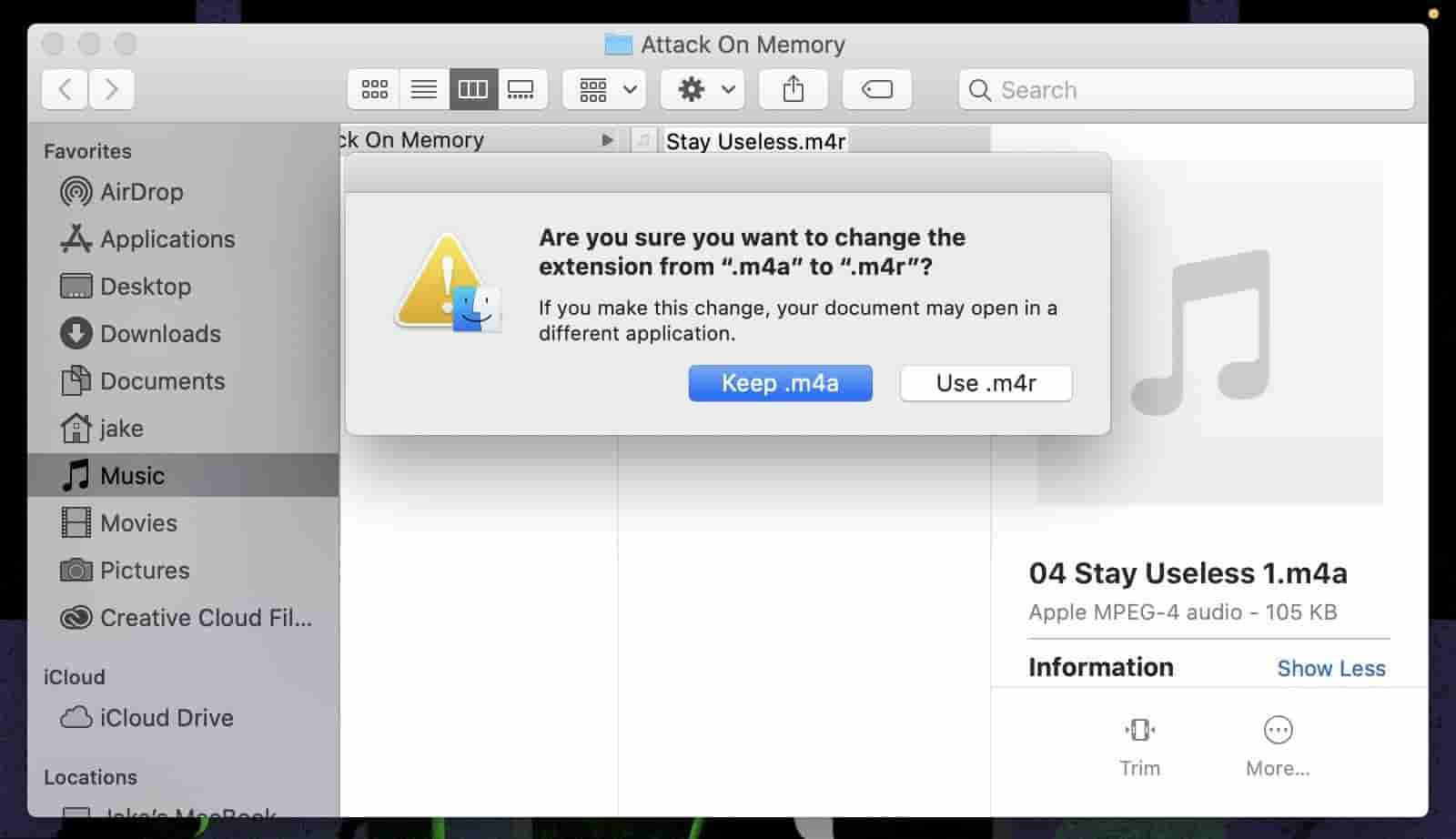
الخطوة رقم 6. مزامنة ملف الموسيقى مع جهاز iOS الخاص بك
يمكنك أيضًا حفظ ملف AAC على جهاز iPhone الخاص بك عن طريق إجراء عملية المزامنة. يمكنك توصيل جهاز iPhone بجهاز Mac الخاص بك باستخدام Lightning بـ USB أو Lightning بـ كابل USB-C، أو ، في حالة المزامنة لاسلكيًا ، تأكد من أن جهاز iPhone الخاص بك متصل بشبكة Wi-Fi نفسها مثل جهاز Mac الخاص بك. حدد موقع iPhone الخاص بك في الموسيقى ضمن الأجهزة. الآن ، قم بسحب وإسقاط ملف .m4r الجديد على جهاز iPhone الخاص بك في الموسيقى. إذا تم القيام بذلك بشكل صحيح ، فيجب أن تتم مزامنة الأغاني الخاصة بك مع جهاز iPhone الخاص بك على الفور ، دون الحاجة إلى القيام بشيء آخر.
بكل بساطة ما سبق ، ستتمكن من إنجاز استخدام iTunes وكيفية إنشاء عملية إصدار AAC بسهولة. أثناء انتقالك إلى الجزء التالي ، سترى أفضل طريقة لتحويل الملفات التي لديك إلى تنسيق آخر ، سواء كان ذلك AAC أو MP3 ، خاصة إذا كنت تبحث عن معالجة Apple Music أو iTunes المفضلة.
الجزء 3. أفضل طريقة لتحويل موسيقى Apple أو أغاني iTunes
يعد الدليل أعلاه حول استخدام iTunes وكيفية إنشاء عملية إصدار AAC مفيدًا ، لكن الدليل الذي سنشاركه هنا يوصى باستخدامه أكثر. Apple Music ومسارات iTunes المشتراة محمية بموجب FairPlay من Apple برنامج الحماية. إذا كنت تبحث عن الوصول إليهم خارج التطبيق أو على أجهزة غير مصرح بها ، فلن يكون ذلك ممكنًا ما لم تتم إزالة الحماية التي لديهم أولاً.
كثير من المستخدمين يعتقدون ذلك إزالة iTunes DRM هي مهمة صعبة التحقيق. حسنًا ، هذا صعب بالفعل إذا لم تستخدم أفضل أداة أو موارد متاحة. لحسن الحظ ، لدينا ملف TunesFun محول ابل الموسيقى. هذا تطبيق برمجي موثوق به وموثوق به وقادر على التخلص بسهولة من حماية الأغاني.
بصرف النظر عن هذه الوظيفة الرئيسية ، يمكن لهذا التطبيق أيضًا المساعدة في تحويل الملفات إلى تنسيقات مثل MP3 و M4A و FLAC و AC3 و AAC و WAV. بعد ذلك ، ستحصل على موسيقى iTunes محولة بدون حماية DRM. الآن انت تستطيع دفق أغاني Apple Music هذه على Roku TV، Android tablet ، Xbox One ، PS4 ، iPad ، إلخ. يمكنك تعيين موسيقى iTunes كنغمات رنين مجانًا ونقلها أو حفظها حتى على محركات أقراص خارجية!
TunesFun تجعل سرعة Apple Music Converter التي تبلغ 16x عملية التحويل فعالة وملائمة للجميع. يجب أيضًا حفظ وحفظ جميع بطاقات تعريف الأغاني وتفاصيل البيانات الوصفية الخاصة بها. ثبت أن التطبيق يقوم بتحويل غير ضياع!
لا يعد تثبيت هذا التطبيق مشكلة كما أنه يعمل بشكل جيد مع كل من أجهزة الكمبيوتر التي تعمل بنظام Windows و Mac. بالطبع ، تم تصميم هذا لضمان أن يتمكن الجميع من استخدامه. إذا كنت تفكر في تجربة هذا التطبيق ، فقد أنشأنا أيضًا الدليل أدناه الذي يمكنك استخدامه كمرجع لك.
الخطوة 1. احصل على ال TunesFun Apple Music Converter مثبت على جهاز الكمبيوتر الخاص بك. التثبيت بسيط. تحتاج فقط إلى بعض المتطلبات لإكمالها مسبقًا. بمجرد التثبيت ، ما عليك سوى تشغيل التطبيق والبدء في المعاينة وتحديد المسامير المراد معالجتها.

الخطوة 2. اختر تنسيق الإخراج المطلوب من قائمة التنسيقات المتاحة. ستلاحظ أيضًا خيارات إعدادات معلمة الإخراج المعروضة في أسفل الصفحة. يمكنك الحصول على تلك المعدلة حسب الرغبة.

الخطوه 3. اضغط على زر "تحويل" الموجود في الجزء السفلي من الشاشة. سيؤدي هذا إلى تشغيل التطبيق لبدء إجراء التحويل. أثناء استمرار تحويل الملفات ، يجب أن يتم أيضًا تنفيذ عملية إزالة DRM بواسطة التطبيق.

الخطوة رقم 4. قم بتنزيل ملفات الموسيقى المحولة من علامة التبويب "انتهى".

الجزء 4. ملخص
في الواقع ، لا يزال استخدام iTunes وكيفية إنشاء إصدار AAC فعالاً. ومع ذلك ، ستكون الحالة مختلفة إذا كانت هناك ملفات محمية يجب معالجتها. حماية DRM هي تشفير يمكن إزالته بواسطة أدوات احترافية مثل TunesFun محول ابل الموسيقى. إذا كنت تهدف إلى الحصول على ملفات محمية قمت بتحويلها إلى تنسيق آخر ، فهذه الأداة هي أداة جيدة للتحقق منها ومراعاتها.
اترك تعليقا